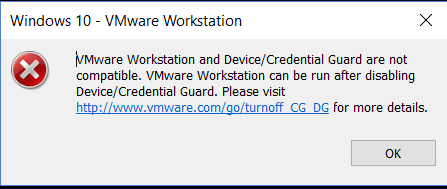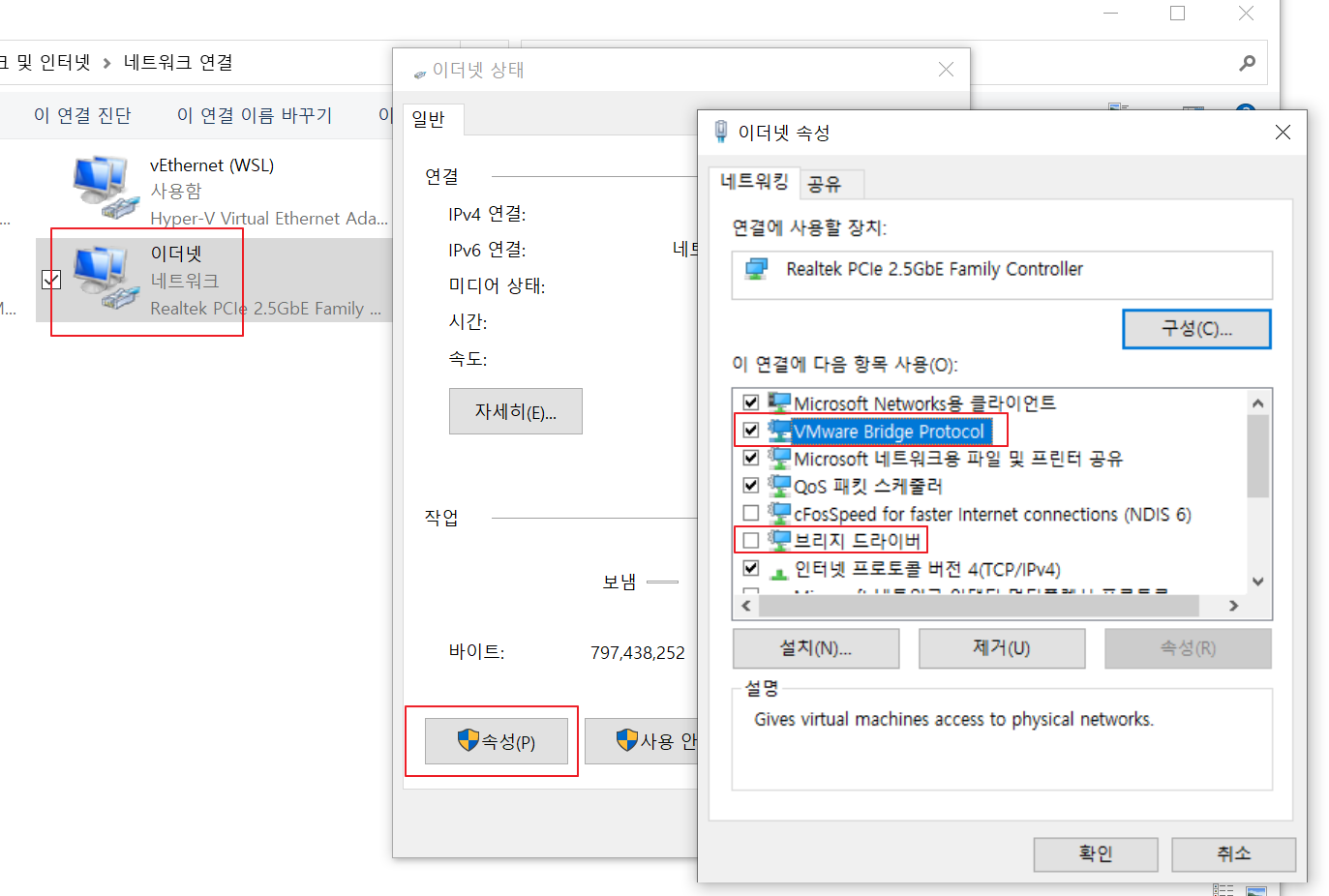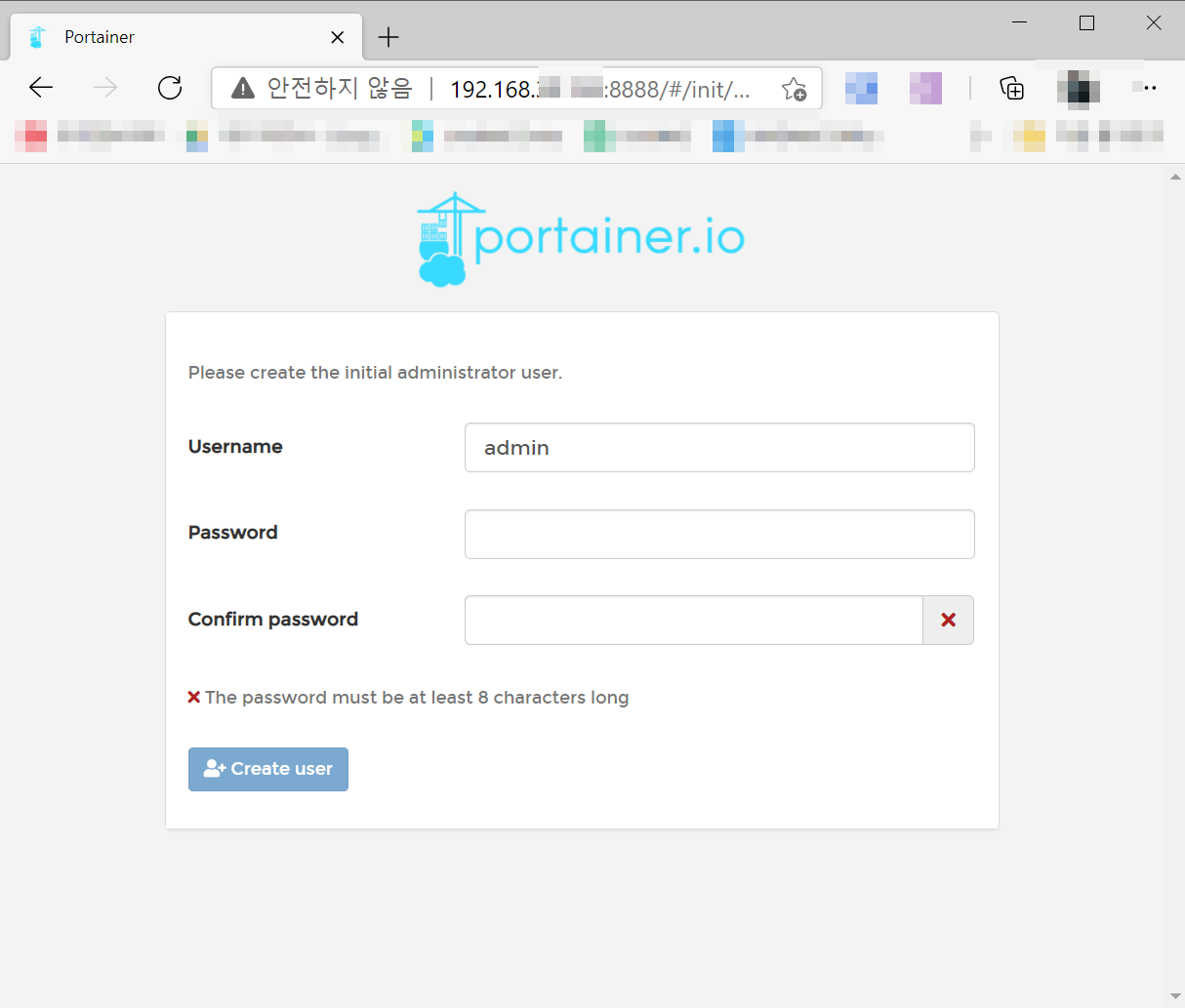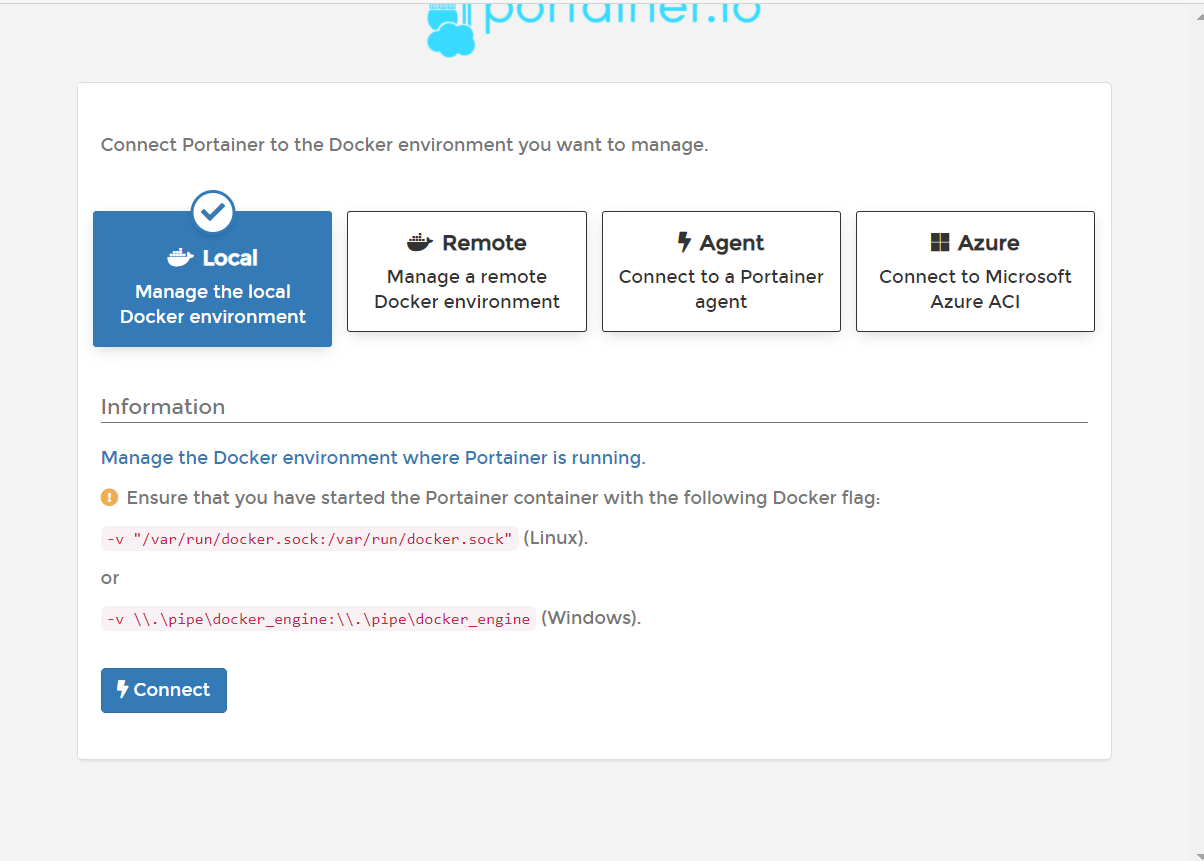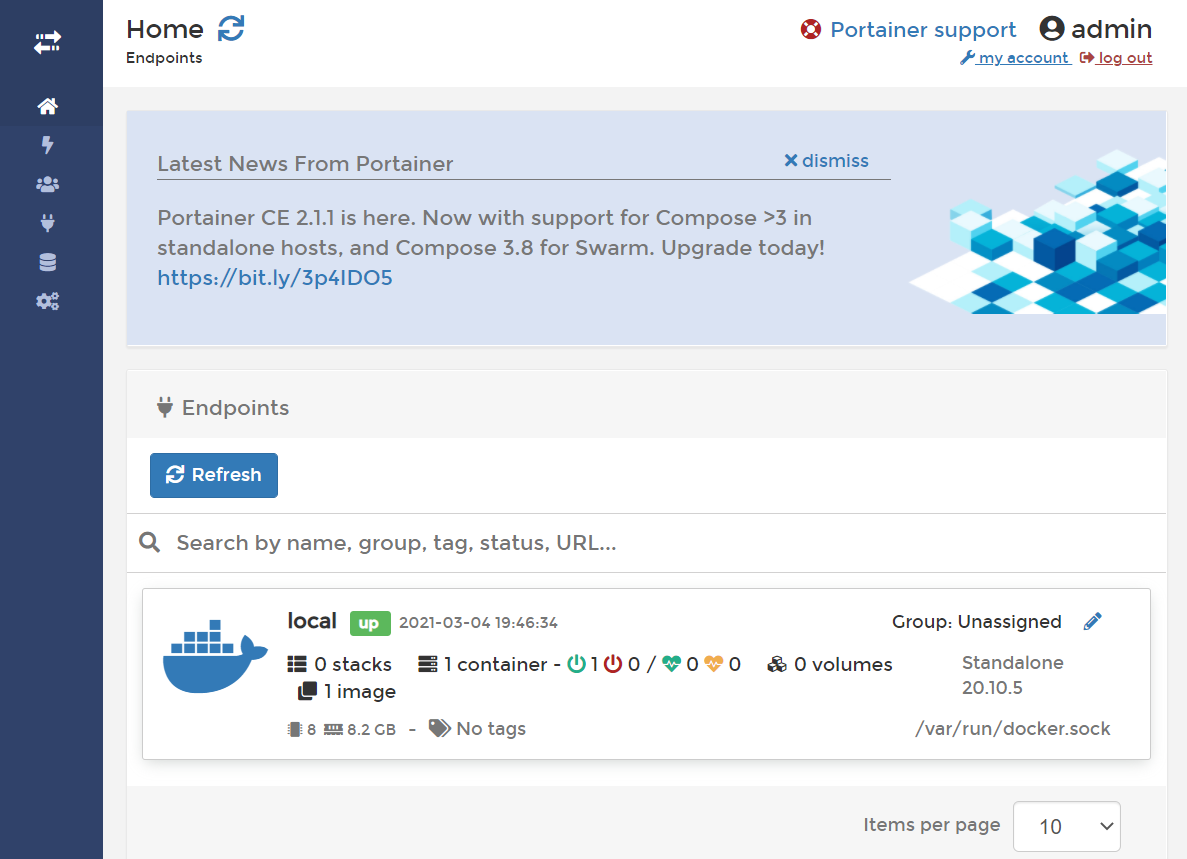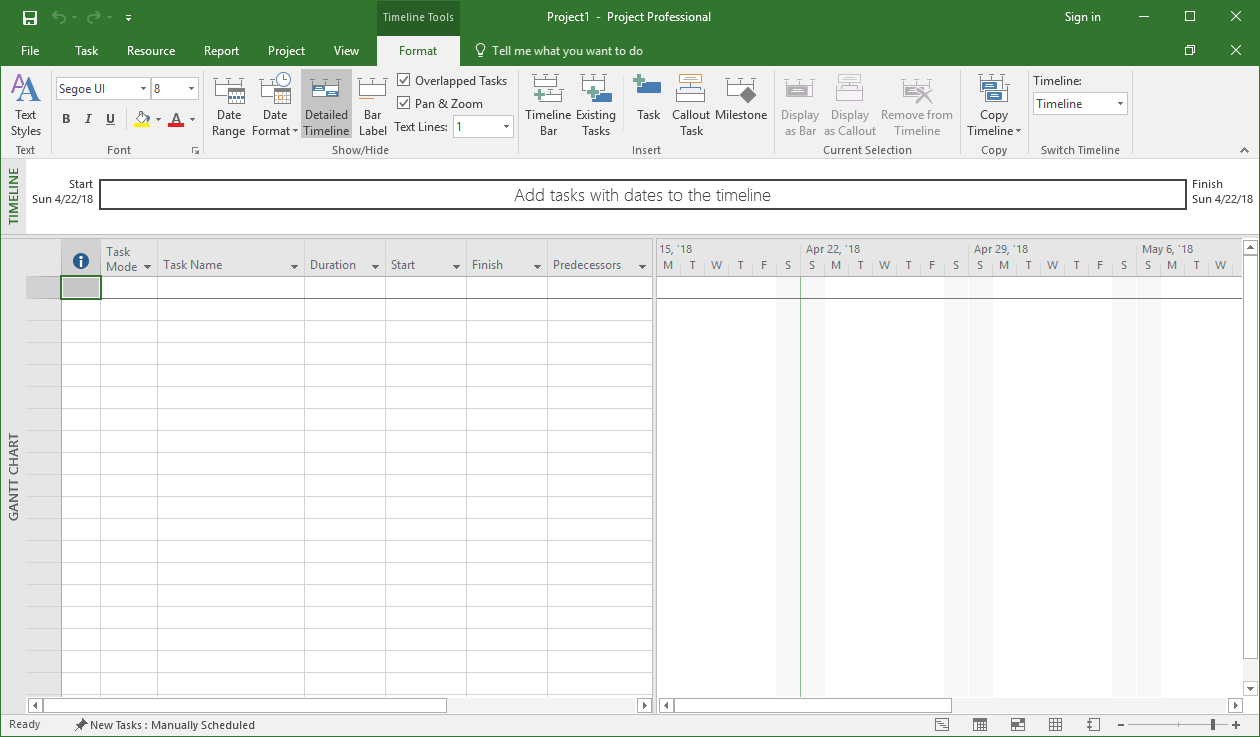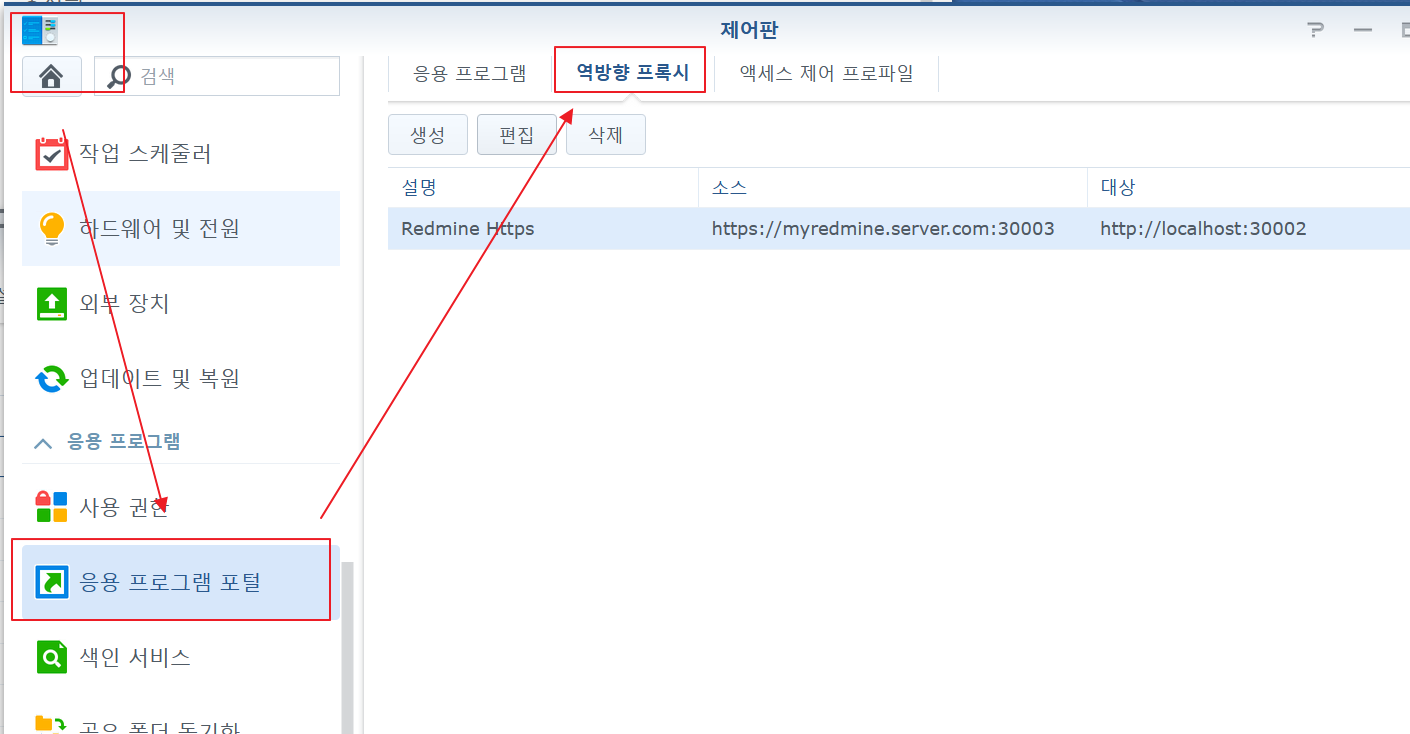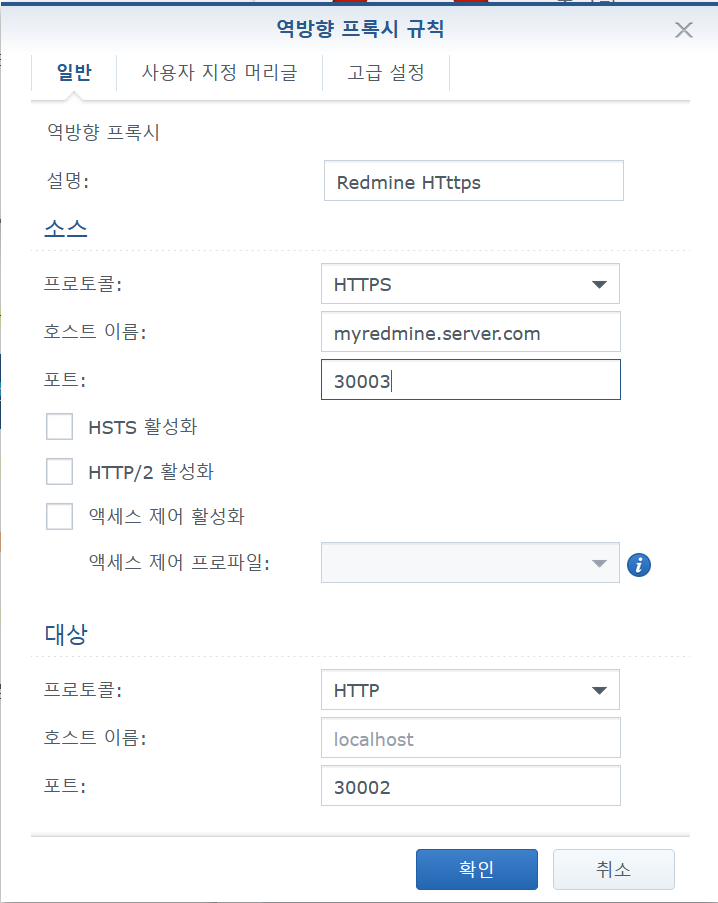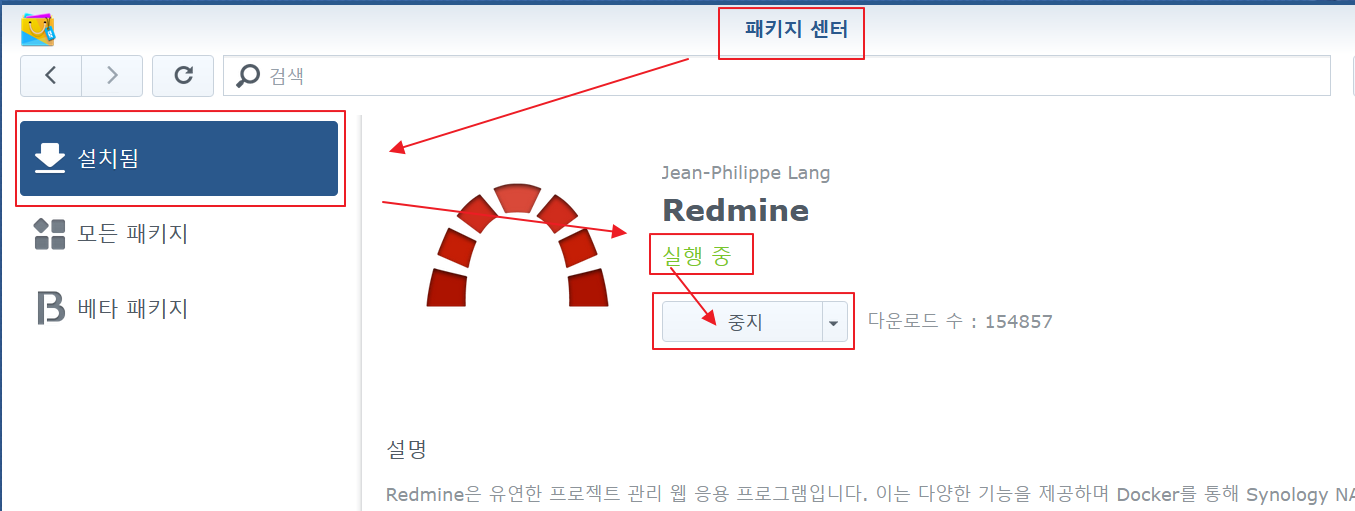현재 내가 가진 DRC-BT60은 LCD가 맛이 갔다. 화면이 나오지 않는다. 그래서 매번 패어링을 할 때마다 지랄이다.
그래서 안보고 하는 방법을 나열하도록 한다.
최초 전원을 켜면 아래와 같은 화면이 나오게 된다. 문제는 나는 보이지 않는다.

그래서 여기서 먼저

버튼을 2번 누른다. 그러면 블루투스 모드이다.
여기서

버튼을 누른다.
그러면 화면에는 Pairing 혹은 Device List가 또는데, 보통 1개라도 페어링 된 상태면, Device List가 뜬다.
만일 1개라도 페어링 된 상태라면, Device List가 뜨므로 아래와 같은

버튼을 눌러 준다.
만일 위에서 버튼을 눌렀거나, 아니면 Paring 메뉴 상태라면, 아래의

버튼을 누른다.
그러면 화면에서는 원래 "OK", "Cancel"을 선택하는 화면이 나오게 되지만 안보인다. 기본값이 "Cancel"이기 때문에, 아래와 같은

버튼을 눌러 준다.
정상적으로 여기까지 들어왔다면, 우측 상단의 LED가 붉은색과 파란색이 번갈아가면서 점등된다.
그렇지 않다면, 처음 부터 다시 해야 한다. 또 최초 켰을 때 5~10초 정도 여유를 갖는것이 필요하다. 뭔가 초기화 중인데, 명령을 입력해봐야 입력이 씹힐 뿐이다. 그리고 각 명령을 넣었을때 천천히 넣는다. 1~2초 정도 간격을 두고 입력해야 한다. (안그러면 선택되지 않았거나 다른 것이 선택된 상태일 수 있다.)
정리하면 내 상태(이미 페어링이 여러번 된 상태)라면 다음과 같은 명령을 넣는다.